如何解决win10键盘无法输入字符的问题
 发布于2024-11-27 阅读(0)
发布于2024-11-27 阅读(0)
扫一扫,手机访问
win10系统是一款非常优秀的智能系统,基本上有什么会影响到用户们使用的系统问题智能的win10系统都会自动进行修复解决,但是在智能的系统也有出现无法解决的时候最近就有很多的小伙伴遇到了win10键盘打不出字的问题今天小编就为大家带来了win10无法打字语言栏没了的解决办法让我们一起来看一看吧。

win10键盘打不出字怎么回事的解决办法:
操作步骤:
1,打开电脑设置。
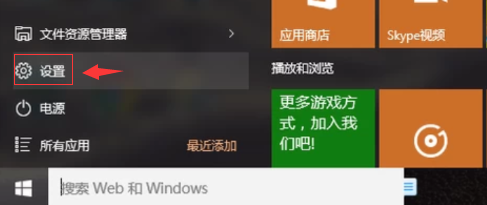
2,搜索“控制面板”。
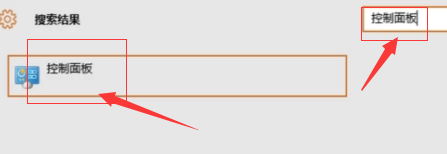
3,进入控制面板界面,找到“时钟、语言和区域”选项。
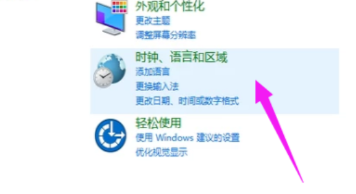
4,点击“语言”。
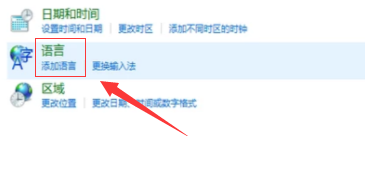
5,进入语言界面。
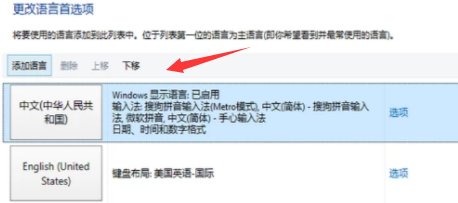
6,点击“设置”,勾选在桌面上显示语言栏,点击“确定”。

7,可以在浏览器中打字了。
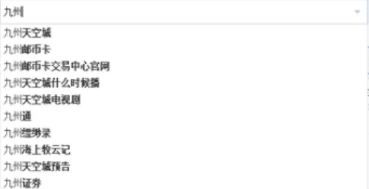
win10键盘打不出字怎么回事的相关信息:
win10键盘全部没反应>>>
win10键盘变成快捷键>>>
win10键盘失灵一建恢复>>
win10键盘设置在哪里>>>
本文转载于:https://m.somode.com/jiaocheng/5765.html 如有侵犯,请联系admin@zhengruan.com删除
上一篇:删除win11系统管理员账户
产品推荐
-

售后无忧
立即购买>- DAEMON Tools Lite 10【序列号终身授权 + 中文版 + Win】
-
¥150.00
office旗舰店
-

售后无忧
立即购买>- DAEMON Tools Ultra 5【序列号终身授权 + 中文版 + Win】
-
¥198.00
office旗舰店
-

售后无忧
立即购买>- DAEMON Tools Pro 8【序列号终身授权 + 中文版 + Win】
-
¥189.00
office旗舰店
-

售后无忧
立即购买>- CorelDRAW X8 简体中文【标准版 + Win】
-
¥1788.00
office旗舰店
-
 正版软件
正版软件
- 最稳定的Win10版本在历史上
- 很多用户都会遇到在操作电脑的时候卡顿或者是蓝屏,这个时候我们就需要找一个最为稳定的win10版本来进行操作,整体都是非常的好用的,可以让你日常使用更为流畅。史上最稳定的win10版本1、win10正版原装系统在这里用户可以使用简单的操作,系统经过优化,具有很强的稳定性、安全性、兼容性,用户可以按照步骤实现完美机器2、俄罗斯大神精简版win10经过严格的精简操作,删除了很多不必要的功能和服务。精简后,系统的CPU和内存占用率更低,运行速度更快。3、win10精简版1909安装多台不同硬件型号的电脑进行测试,
- 8分钟前 升级 稳定 兼容 0
-
 正版软件
正版软件
- 如何解决win7的USB接口无响应问题
- win7usb接口没反应是一款拥有很多原因的问题,一般硬件连接线没问题的话,那就可以看看这个文章解决问题,下面来看看详细的解决方法吧。vwin7usb接口没反应1、首先打开设备管理器,找到对应设备;如图所示:2、按照网络上的办法,找到对应USB端口,据说每个设备对应着一串字符;如图所示:3、可是我怎么能记住那名字呢?还是用我的土办法,挨个实验,逐个卸载,哪一个卸载之后,鼠标底板的红灯灭了,那个就是对应的USB接口了。如图所示:4、如果人品差,大不了将所有的USB卸载,肯定会包括出问题的那个。卸载完毕,重启
- 24分钟前 win usb 解决方法 0
-
 正版软件
正版软件
- 学会在win11上配置智能任务栏的教程
- 在win11系统中,我们如果设置了隐藏任务栏,就会在不使用的时候自动隐藏,但是并不是智能适配的,使用起来非常麻烦,因此如果我们想要设置智能适配任务栏,需要下载一个对应的软件才可以,下面就一起来看一下吧。win11智能任务栏适配怎么设置:1、首先点击下方开始菜单,然后在其中进入“MicrosoftStore”2、然后在右上角搜索并打开“智能任务栏”3、进入之后点击“获取”并安装这款应用。4、安装完成后启动这款应用,就可以完成任务栏的智能适配了。
- 38分钟前 教程 win 智能任务栏 适配设置 0
-
 正版软件
正版软件
- 生化尖兵游戏在win10平台的玩法和介绍
- 生化尖兵这款游戏特别的刺激,但是不少玩家再更新了win10系统后很担心这款游戏还是不是能玩,今天就为你们带来了win10能不能玩生化尖兵详情介绍,快来了解下吧。win10能玩生化尖兵吗:答:win10能玩生化尖兵。系统的问题不是很大重要的配置一定要支持才能更好的体验游戏。生化尖兵游戏配置要求详情:最低配置需求:系统:MicrosoftWindowsXPSP2/WindowsVista。处理器Dual-Coreprocessor(IntelCore2Duo2.4GHzorAMDAthlonX25200+2.
- 54分钟前 win 详情介绍 生化尖兵 0
-
 正版软件
正版软件
- win10投影快捷键在哪
- 当我们要用到win10投影仪的时候,很多人发现在电脑里操作很复杂,那么我们该如何用快捷键去操作呢?接下来小编带你们一起去看看。win10投影快捷键怎么按的详细教程第一步:同时按住win+p键。第二步:电脑右侧出现的选项选择就可以了。win10投影仪的相关问题win10投影仪设置在哪>>>win10投影仪如何铺满全屏>>>win10投影仪如何投影到此电脑>>>
- 1小时前 10:25 操作方法 Win快捷键 投影功能 0
最新发布
-
 1
1
- KeyShot支持的文件格式一览
- 1630天前
-
 2
2
- 优动漫PAINT试用版和完整版区别介绍
- 1670天前
-
 3
3
- CDR高版本转换为低版本
- 1815天前
-
 4
4
- 优动漫导入ps图层的方法教程
- 1669天前
-
 5
5
- ZBrush雕刻衣服以及调整方法教程
- 1665天前
-
 6
6
- 修改Xshell默认存储路径的方法教程
- 1681天前
-
 7
7
- Overture设置一个音轨两个声部的操作教程
- 1659天前
-
 8
8
- PhotoZoom Pro功能和系统要求简介
- 1835天前
-
 9
9
- 优动漫平行尺的调整操作方法
- 1666天前
相关推荐
热门关注
-

- Xshell 6 简体中文
- ¥899.00-¥1149.00
-

- DaVinci Resolve Studio 16 简体中文
- ¥2550.00-¥2550.00
-

- Camtasia 2019 简体中文
- ¥689.00-¥689.00
-

- Luminar 3 简体中文
- ¥288.00-¥288.00
-

- Apowersoft 录屏王 简体中文
- ¥129.00-¥339.00